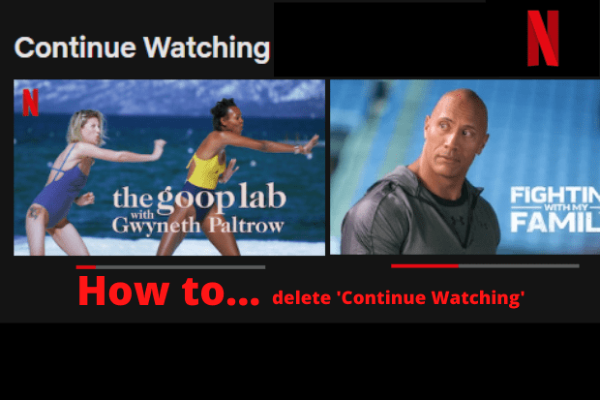
Netflix är full av funktioner som syftar till att förbättra tittarupplevelsen, med en av de mest användbara är listan 'Fortsätt titta'.
Annons
Den här stapeln på din Netflix-hemsida sparar program och filmer som du arbetar dig igenom och antecknar var du slutade titta så att du enkelt kan plocka upp var du lämnade dem.
Även om listan 'Fortsätt titta' är bra när du bingar en serie eller ransonerar avsnitt över en tidsperiod, kan det bli ett hinder när du har gett upp halvvägs genom en titel.
Om du inte vill bli ständigt påmind om ditt misslyckade försök att komma igenom Zac Efrons Down to Earth, eller om du behöver dölja det faktum att du såg ett extra avsnitt av Oupplösta mysterier utan din partner, har vi lösningen för dig.
Netflix har kommit till undsättning den Twitter genom att tillhandahålla ett snabbt och enkelt sätt att ta bort titlar från raden 'Fortsätt titta' via din mobil och för alternativa sätt att axa föreställningar från din lista på skrivbordet, har vi sammanställt en steg-för-steg-guide för dig att göra exakt det där.
Här är flera sätt du kan ta bort program från 'Fortsätt titta' -fältet på din mobil eller stationära dator - kom ihåg att logga in på ditt konto i en skrivbords- / webbplatswebbläsare eller mobilappen!
Notera: Du kan bara göra detta på stationär eller mobilapp, det fungerar inte på en Smart TV eller streaming-enhet. Det fungerar inte heller på barnens profil.
Hur man tar bort objekt från 'Fortsätt titta' på Netflix
För mobil
Netflix har nyligen publicerat en superenkel guide på Twitter för tittare som vill städa upp baren 'Fortsätt titta'.
1. Se till att du har rätt profil
Om du delar ditt Netflix-konto med familj och / eller vänner vill du inte av misstag ta bort deras framsteg med en show genom att vara på fel profil, så se till att du har valt din egen profil genom att välja från Mer-menyn
2. Klicka på de tre punkterna under en titel
3. Välj ”Ta bort från rad”
PSA: Du kan nu ta bort en film eller serie från raden Fortsätt titta.
- Netflix (@netflix) 14 juli 2020
⁰
Klicka på de tre punkterna under titeln på din mobila enhet och välj Ta bort från rad. pic.twitter.com/VycWTS2xks
Alternativ metod för mobil
Om den enkla metoden av någon anledning inte fungerar för dig, finns det ett annat sätt att ta bort titlar från raden Fortsätt titta.
1. Se till att du har rätt profil
Om du inte är i din egen profil byter du med Mer-menyn.
2. Öppna Mer-menyn och välj Konto för att öppna den i din webbläsare
Rulla ner så ser du Visningsaktivitet - klicka på den.
3. Du ser en lista med program du har sett i ordning, klicka på X för att radera
Du ser en cirkel med en linje genom den bredvid varje program- eller filmnamn. Välj dessa för att markera de du vill dölja i listan Fortsätt titta.
4. Om du inte vill att en show ska visas i listan Fortsätt titta, klicka på ta bort serie

Ta bort serier på Netflix
NetflixNär du döljer ett avsnitt av en TV-serie ser du också en länk som låter dig dölja en hel serie. Om du vill dölja allt som listas rullar du nedåt och klickar på Göm allt.
alla spiderman-karaktärer
Obs! Det kan ta upp till 24 timmar innan den tas bort på alla plattformar, dvs. din telefon också
5. Gå tillbaka till din hemsida
Listan Fortsätt titta bör inte längre visa serien eller filmen som du har tagit bort
För skrivbord
1 Klicka på ditt profilnamn längst upp till höger
Välj den profil du vill ta bort objekten från. Du kan växla i mer-menyn om du har fel.

Klicka på din Netflix-profil
Netflix2 Du ser tittaraktivitet
Längst ner på sidan ser du Visningsaktivitet. Klicka på det.
3. Stegen är desamma som mobilprocessen härifrån
Hitta serien eller filmen du vill dölja i listan Fortsätt titta och välj cirkeln. Det kommer att ha ett alternativ 'Dölj serie?' Som dyker upp. Du kan också rulla ner till Dölj alla.
Hur man tittar på dolt innehåll på Netflix
Om du har tömt de bästa serierna och filmerna på Netflix och letar efter något annat att titta på har vi vår bästa TV-serien på Netflix guide eller bästa filmerna på Netflix just nu.
Om allt annat misslyckas kan du hitta dolda program och filmer med hjälp av de hemliga Netflix-koder.
AnnonsLetar du efter något att titta på? Kolla in vår TV-guide.